В Компасе в режиме раннего доступа появилась новая функциональность «Свои данные». Благодаря ей вы можете объединить своё внутреннее знание о покупателях (тариф, средний чек, сервисный центр) с внешними данными: выручкой её контрагентов, видом деятельности, регионом, размером и другими признаками. Подробнее о пользе «Своих данных» и механизме использования читайте в новости.
Задавайте свои критерии поиска компаний
Свои данные — новый раздел Компаса, в который можно загрузить собственные внутренние данные об организациях и сделать из них такие же фильтры для поиска, как в Компасе. Таким образом можно совместить свои внутренние критерии с критериями по рыночным данным — чем занимаются отдельные категории ваших клиентов или поставщиков, из каких они регионов, какой оборот имеют, и какие у них есть контакты.
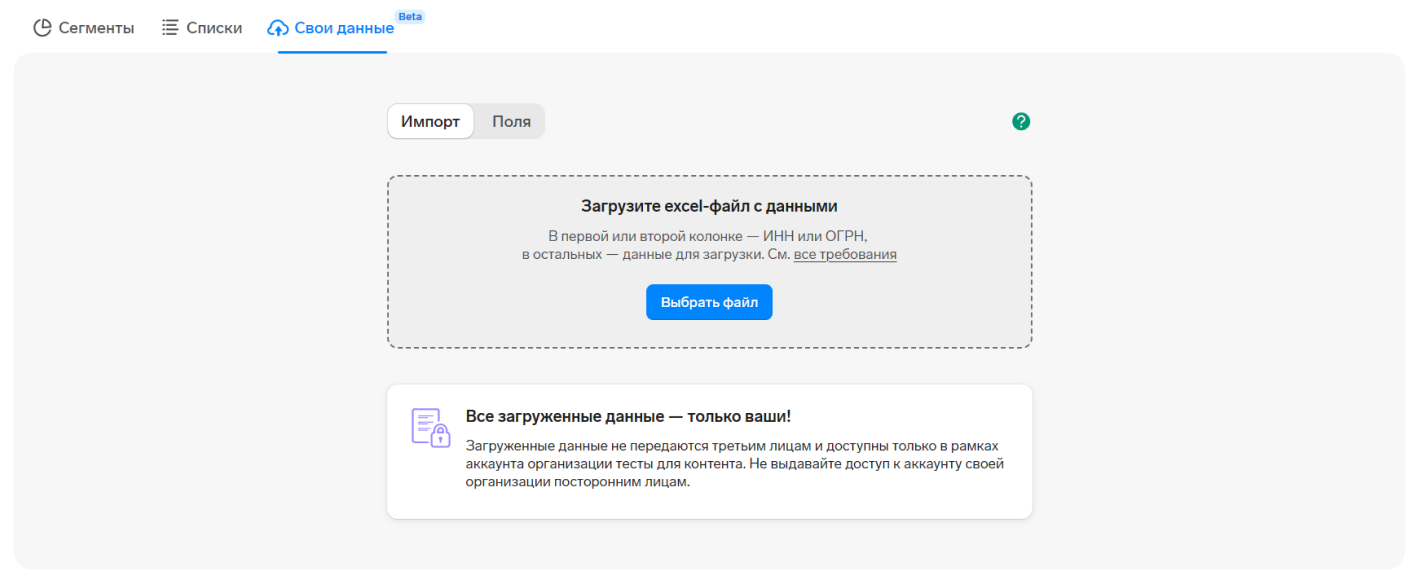
В «Свои данные» можно загружать разные массивы информации о контрагентах. Например, организация-пользователь сама собирала базу данных по своим клиентам: купил этот клиент или не купил, какой товар приобрел, на сколько купил, какой у клиента тариф, какой менеджер с ним работает и прочее. А еще это может быть какой-то сборник данных об организациях — потенциальных клиентах, которые компания приобрела и сейчас хочет эти данные рассортировать как-то удобно для себя.
В новый раздел можно загрузить excel-таблицу и по данным из нее создать уникальные кастомные фильтры.
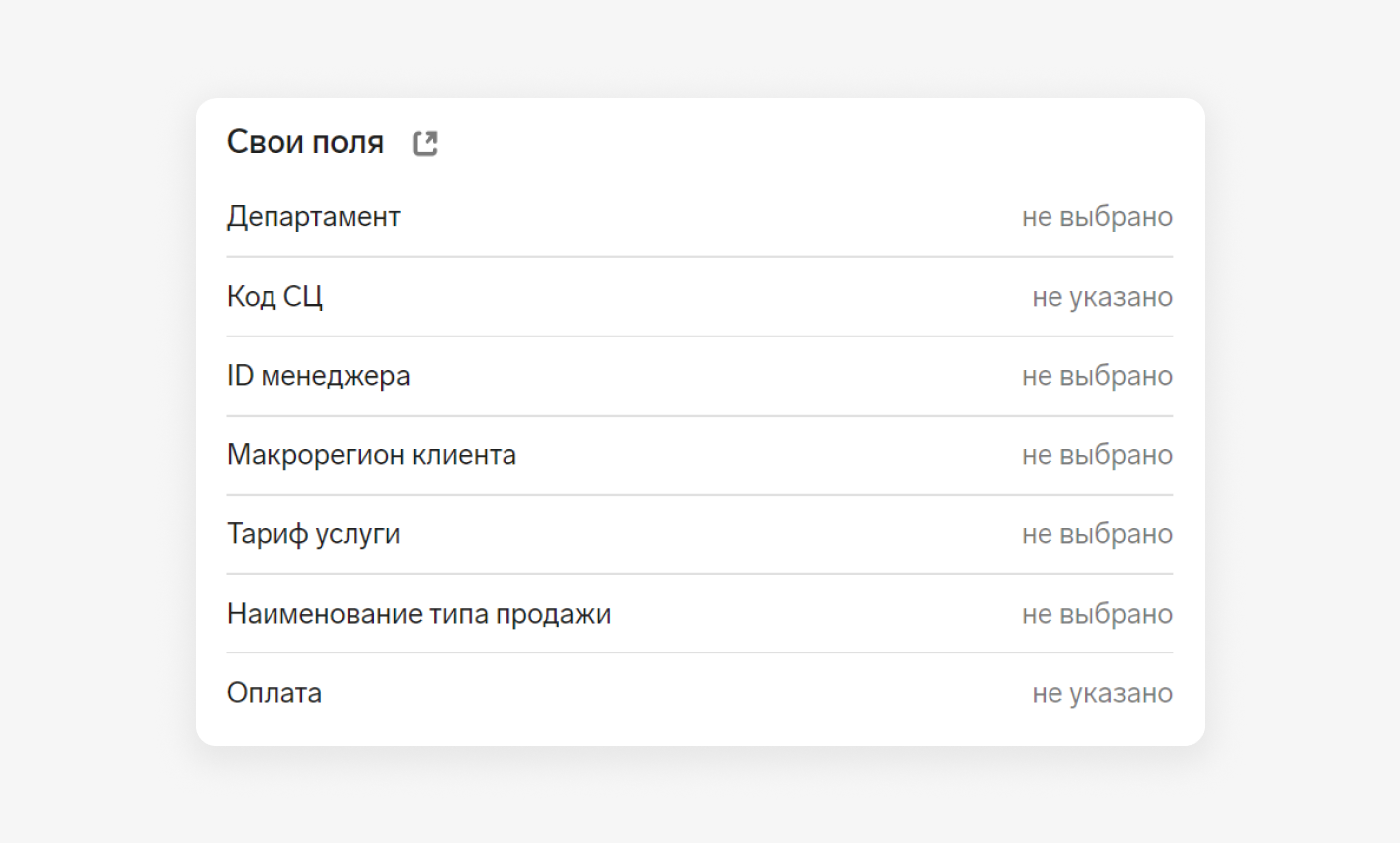
Функциональность помогает:
- объединить несколько файлов с пересекающимися данными в один;
- сегментировать аудиторию, одновременно применяя штатные критерии Компаса и свои критерии;
- проанализировать и сравнить между собой выделенные сегменты.
Узнайте своих клиентов со всех сторон
Основное полезное действие — функция избавляет от необходимости вручную сопоставлять компании из ваших источников с компаниями на внешнем рынке. Когда можно объединить признаки, по которым организации важны конкретно для вас, и признаки, по которым компанию можно найти на рынке, открываются новые возможности:
-
Для верификации и обогащения данных в клиентских базах:
- проверить сведения о клиентах, очистить базу от дублей и некорректных строк;
- дополнить сведения о компаниях: почты, актуальные телефоны и адреса, информацию о финансовом благополучии;
- выявить банкротов, ликвидируемые и убыточные организации.
-
Для подробного описания текущих клиентов и поиск look-alike:
- выделять внешние фирмографические признаки своих самых лояльных и прибыльных клиентских сегментов, а затем по полученному портрету тут же находить похожие компании
- создавать целевые портреты и находить по ним тех, кто может купить ваш товар или услугу
-
Для аналитики и обоснованных решений в маркетинге и продажах:
- изучать базы текущих и потенциальных клиентов, выявлять самых выгодных контрагентов и целые перспективные сегменты рынка;
- принимать решения о запуске новых продуктов или выходе в новые регионы на основании актуальных данных о рынке.
Как пользоваться
На стартовой странице загрузите свой файл с клиентскими данными — можно сделать это через кнопку и окно загрузки, а можно просто перетащить файл мышкой в область импорта. Главное условие — в первой колонке должны быть ИНН или ОГРН клиентов: именно по ним Компас «опознаёт» организации.
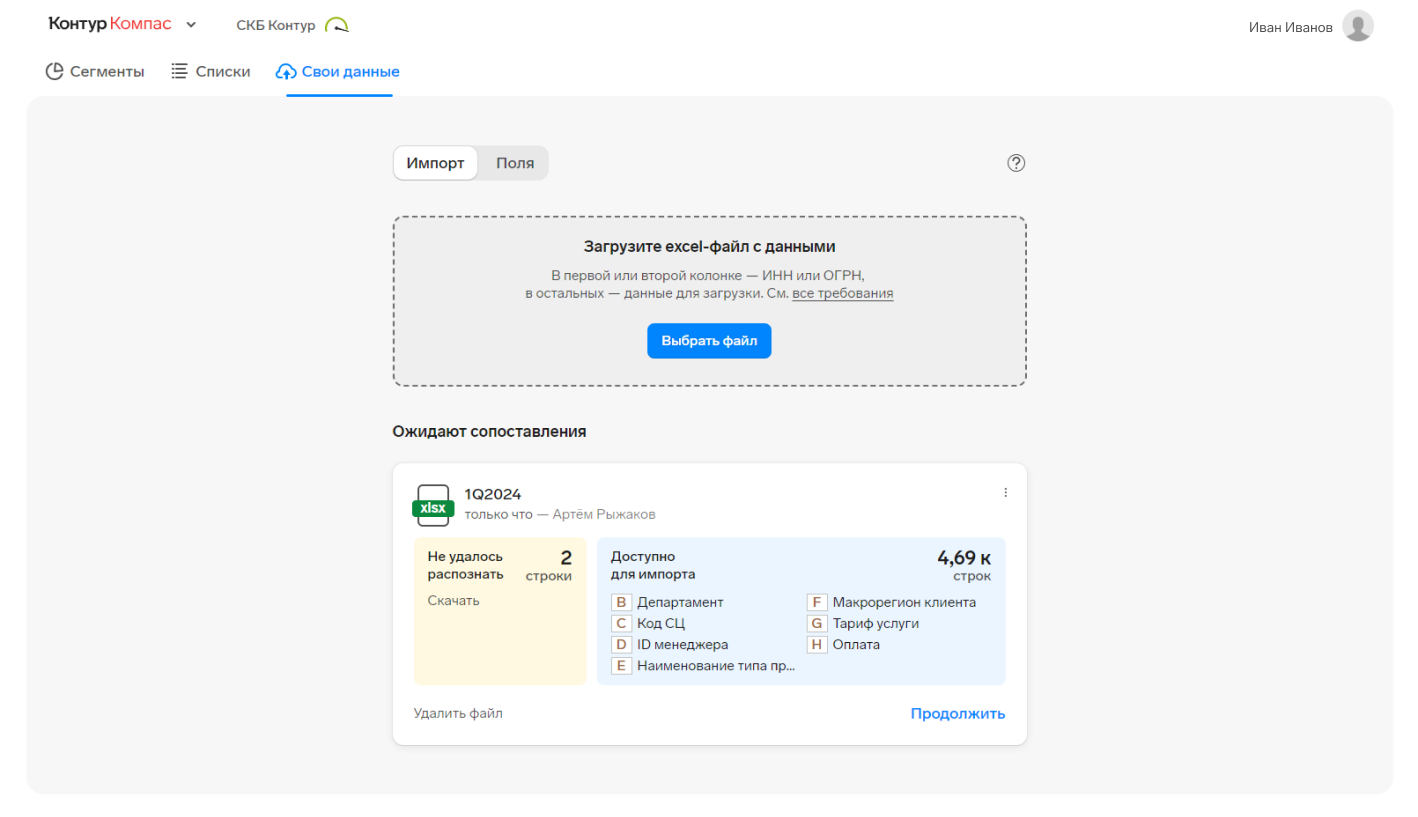
Под областью импорта покажется краткая сводка по вашему файлу: какие строки не распознаны, и какие столбцы доступны к импорту. Чтобы перейти к настройке своих критериев, нажмите синюю кнопку «Продолжить» под сводкой.
Откроется раздел настройки критериев: в нём нужно будет связать колонки из вашей таблицы с критериями поиска. На белых карточках выведены заголовки колонок из таблицы, на голубых — названия и типы критериев.
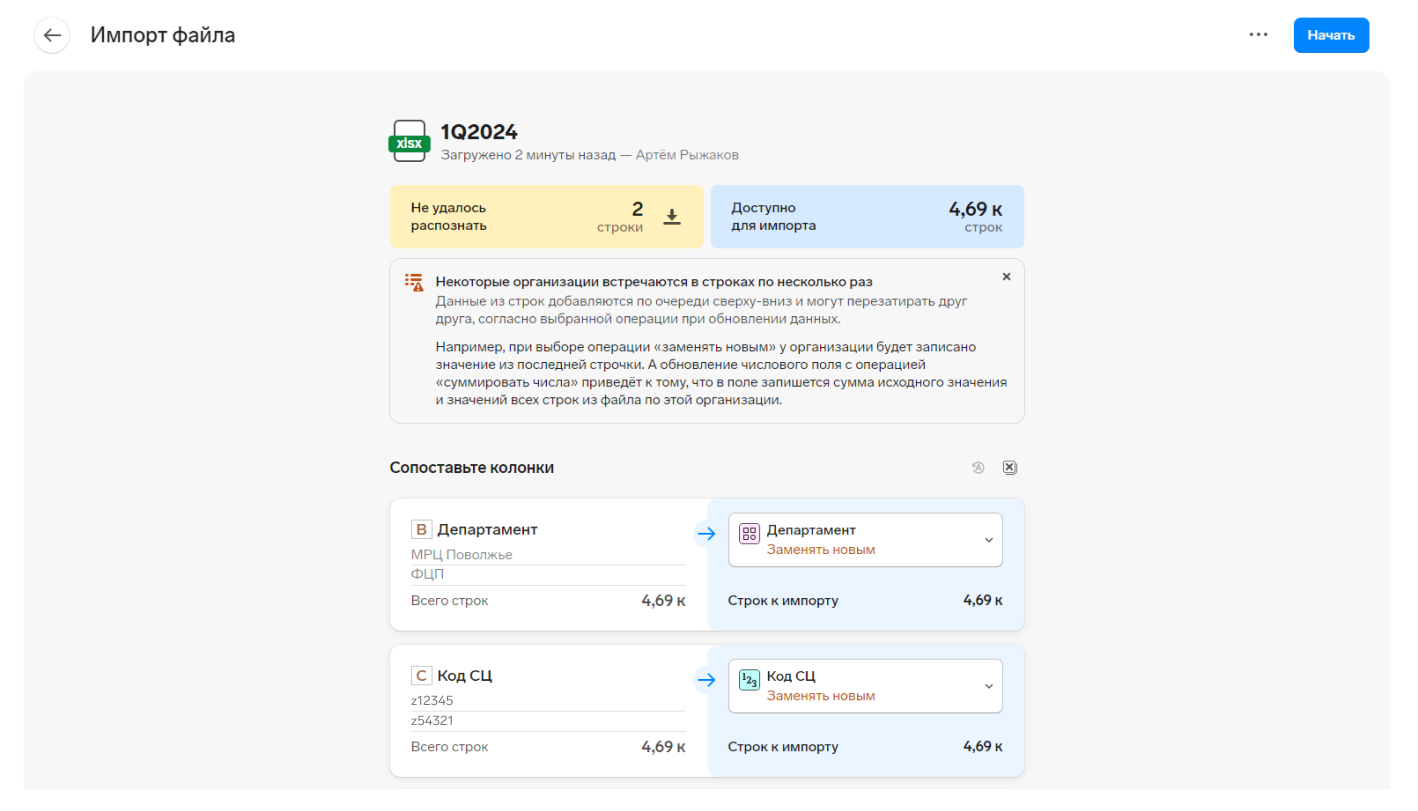
Необходимо определить, каким будет критерий поиска по содержимому колонки — поиском по словам в колонке, выбором категории из каталога, числовым значением «от и до». Чтобы это сделать, нужно нажать на голубую карточку критерия. Появится боковая панель настройки.
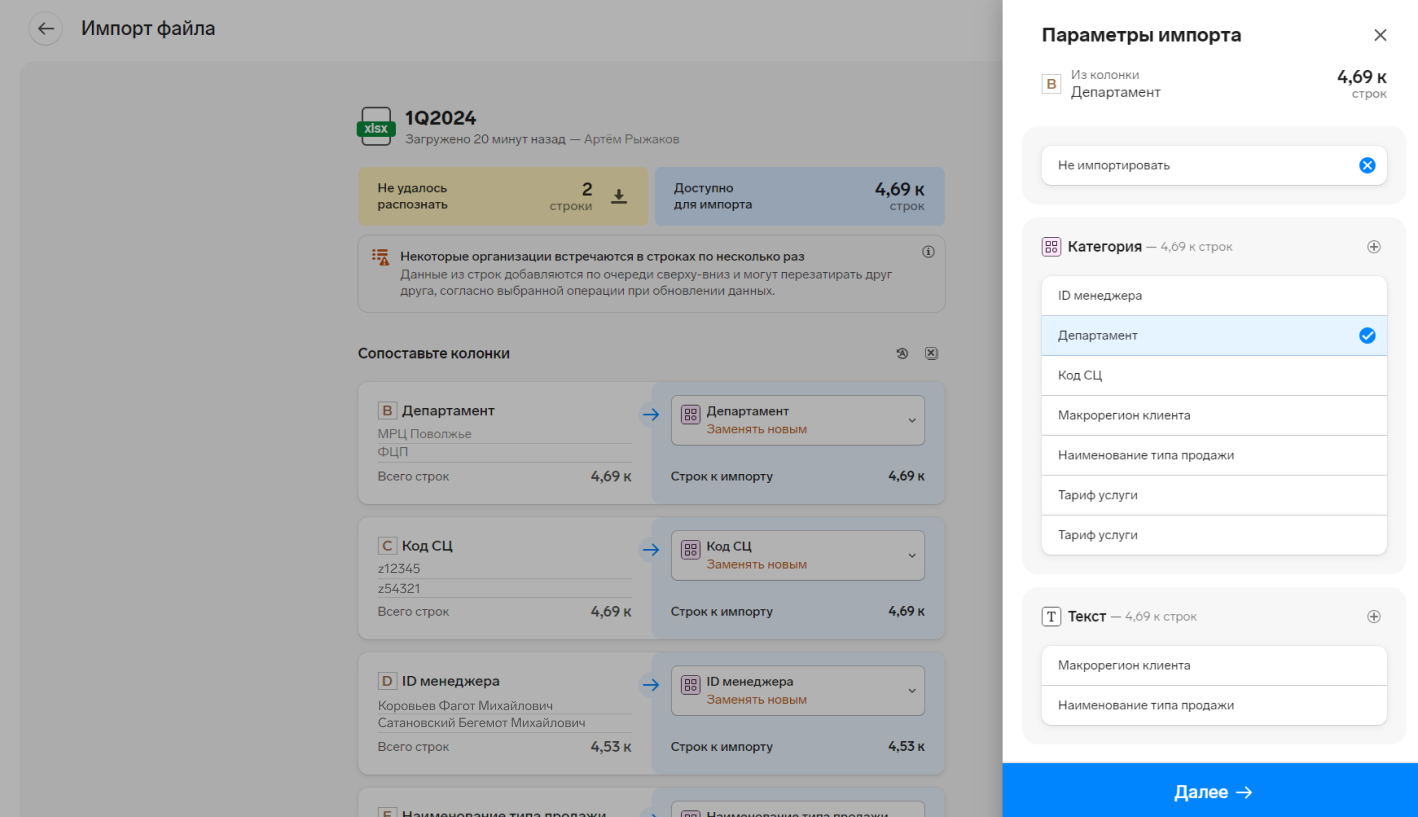
В параметрах импорта Компас сам предложит вам наиболее подходящие типы поля для критерия — то есть способ ввода данных. Вы можете создать новое поле, выбрать подходящее из ранее созданных или вообще не импортировать колонки, если они не нужны.
Чтобы создать новое поле, нажмите на кружок с плюсом в правом верхнем углу блока. В открывшейся форме вы можете задать название поля, его описание и то, как будут заноситься новые данные — например, когда вы будет вносить данные по тем же параметрам, но уже за следующий квартал. Нажмите синюю кнопку «Создать поле», чтобы сохранить новую настройку.
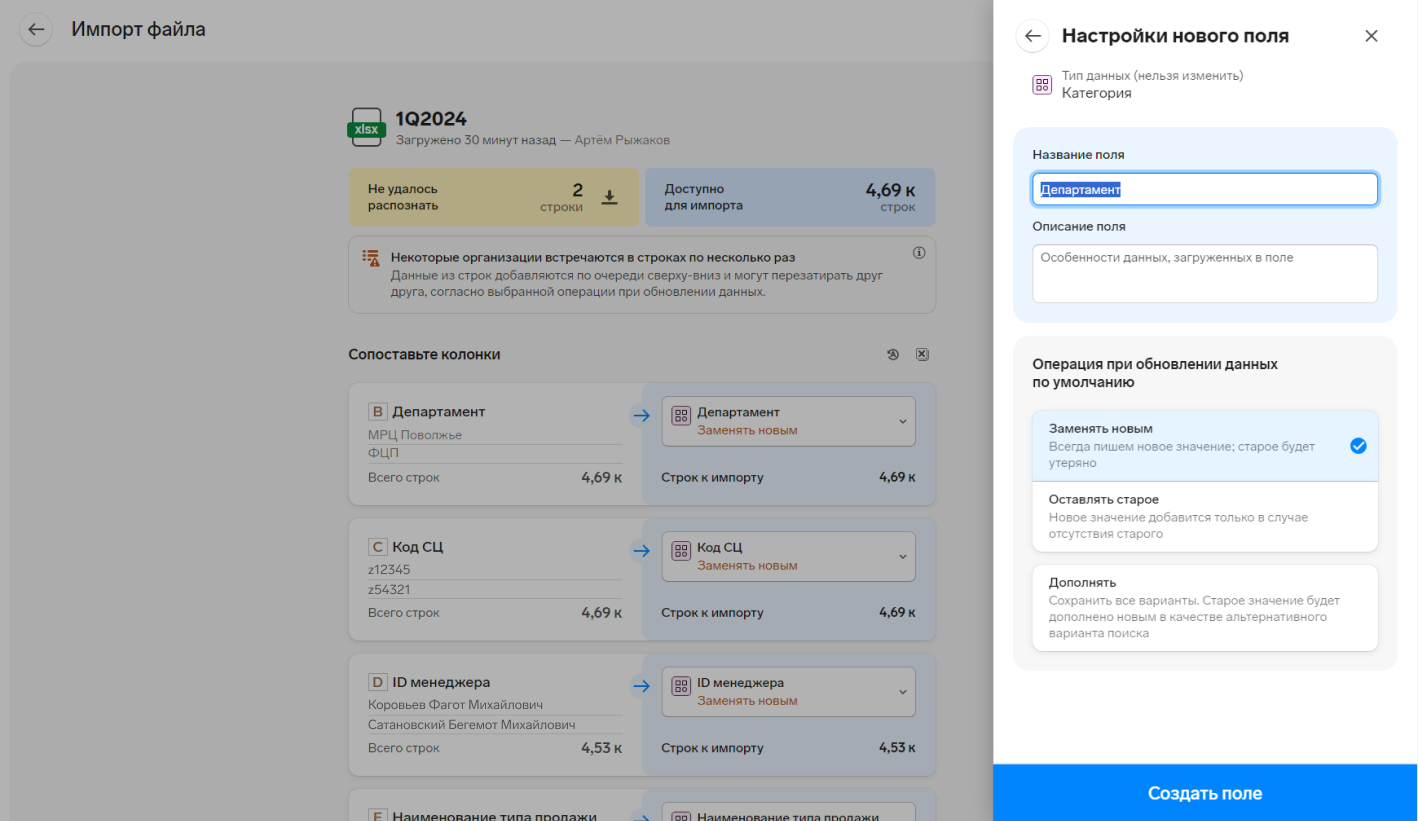
Если нужно поменять способ сохранения данных в старой колонке, просто нажмите на строчку с критерием на вкладке «Параметры импорта».
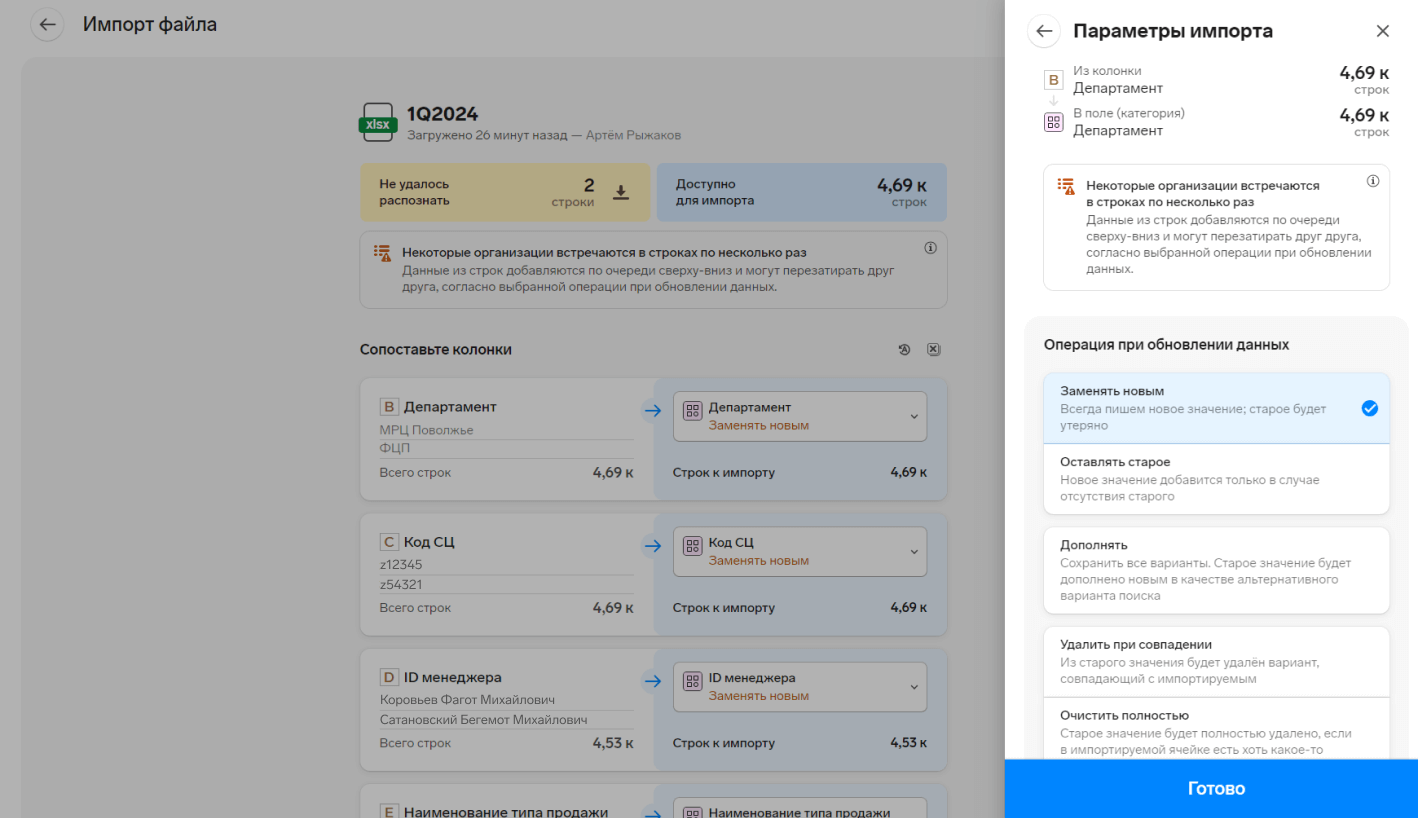
Когда все колонки будут сопоставлены с критериями поиска, нажмите на синюю кнопку «Начать» в правом углу экрана, и файл импортируется.
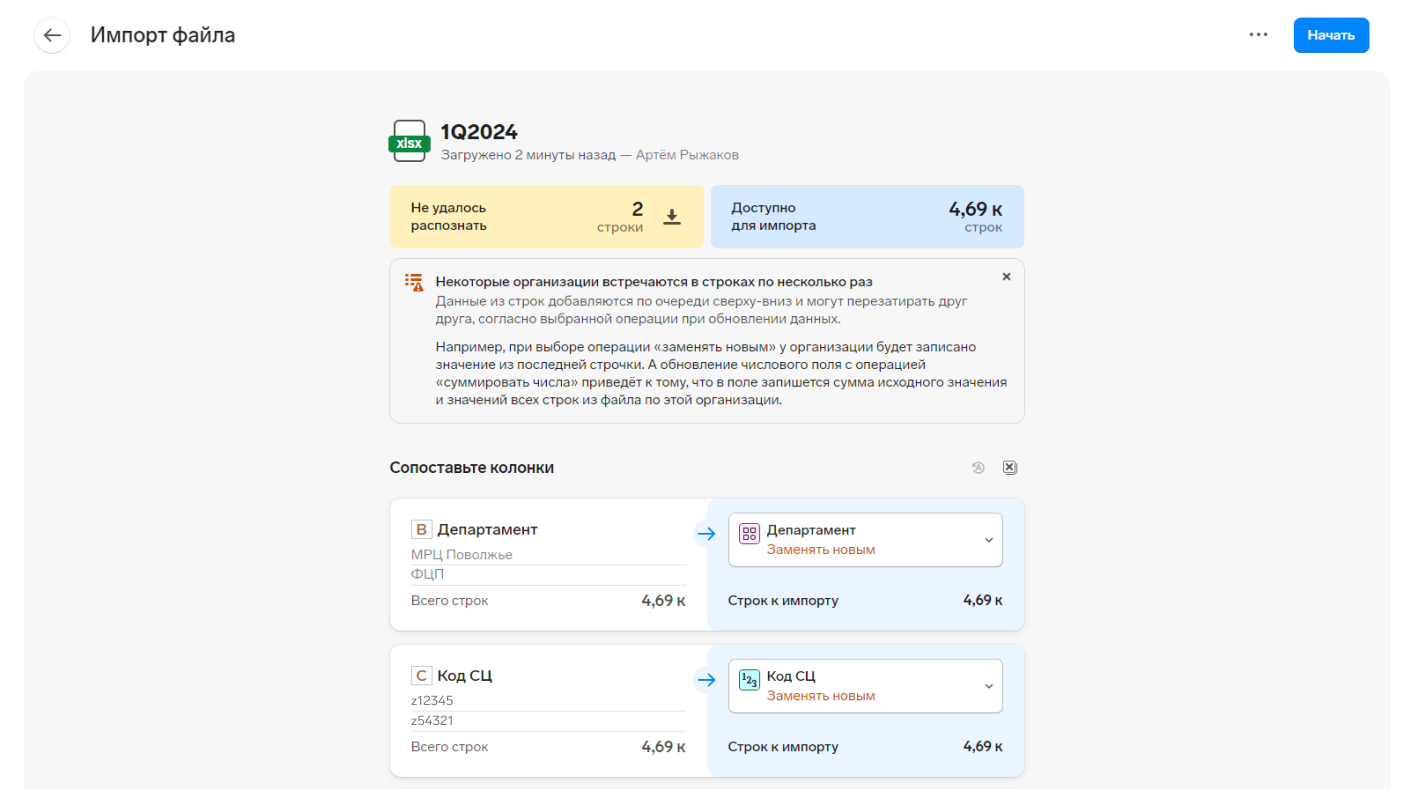
После этого в сегментах у вас появится блок созданных вами фильтров.
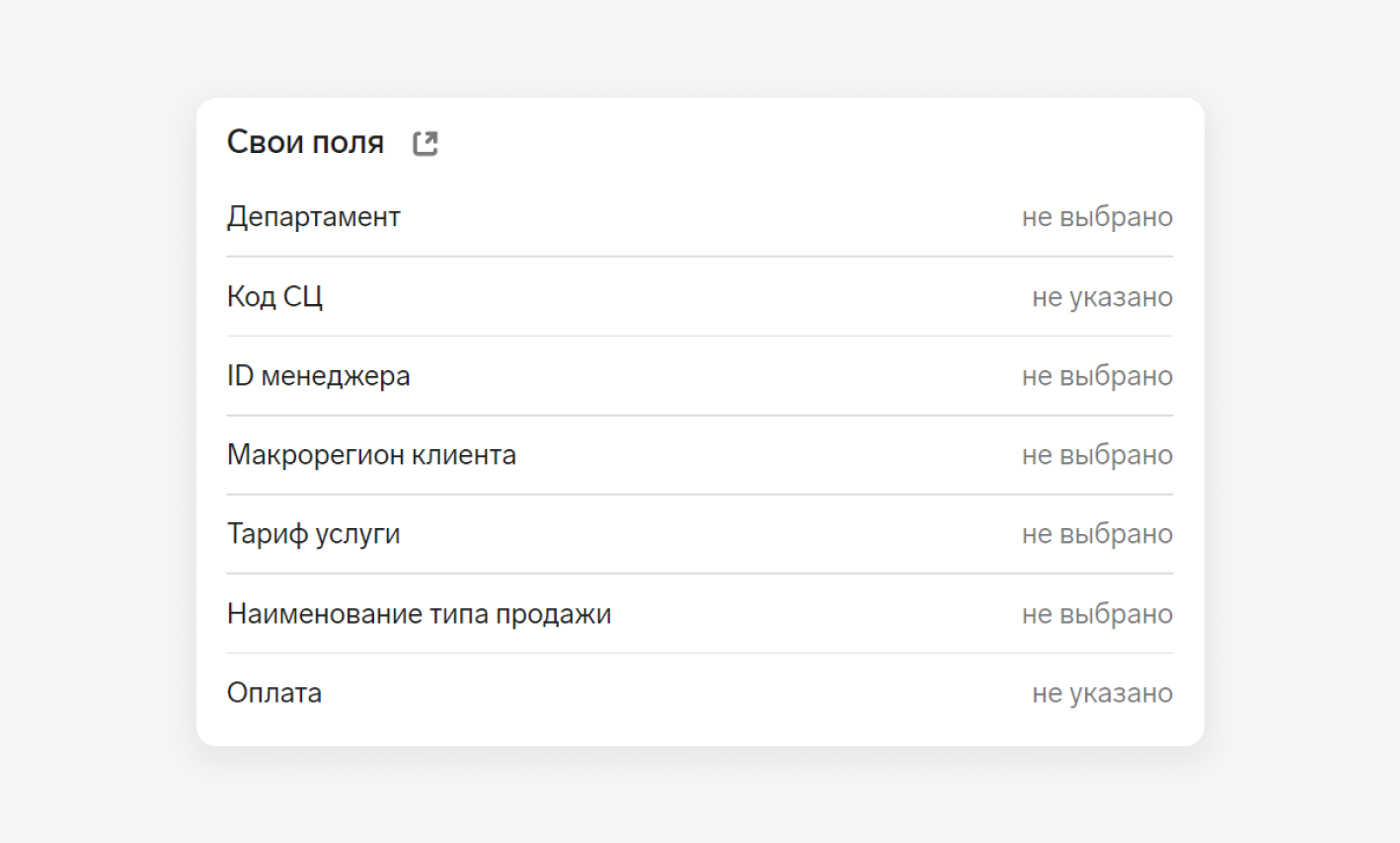
Теперь вы можете задавать значения в этих критериях поиска и комбинировать их со «штатными» критериями Компаса — географией, закупками, выручкой, контактами и другими данными.
Используйте разные типы полей, чтобы облегчить себе работу с данными. Поле категорий — это каталог: используйте его, если нужно выбирать из какого-то ограниченного списка.
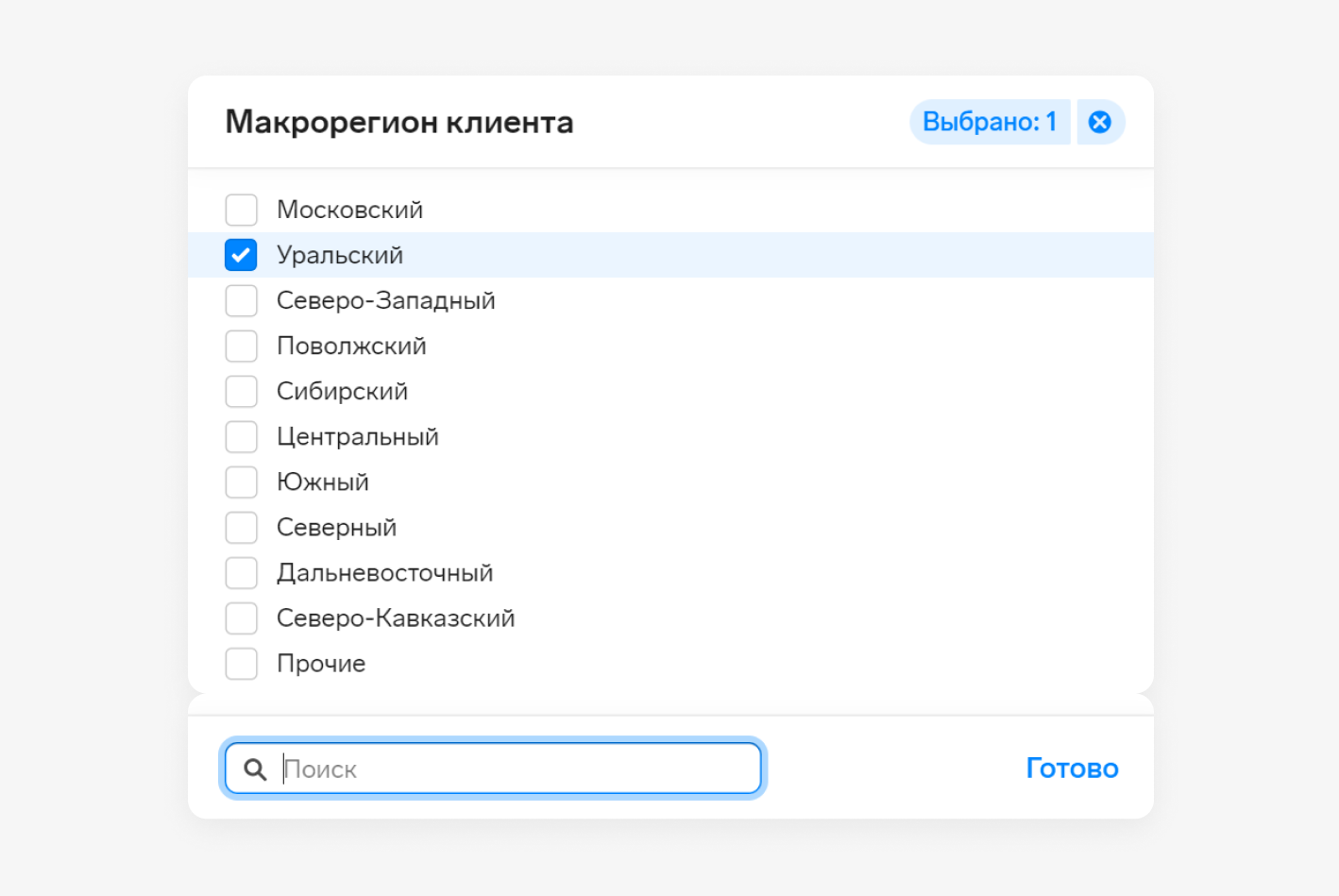
Тип «числовое поле» удобен для колонок с размерами покупок, средним чеком, последними покупками и т.п. там можно задавать как точное значение, так и диапазон.
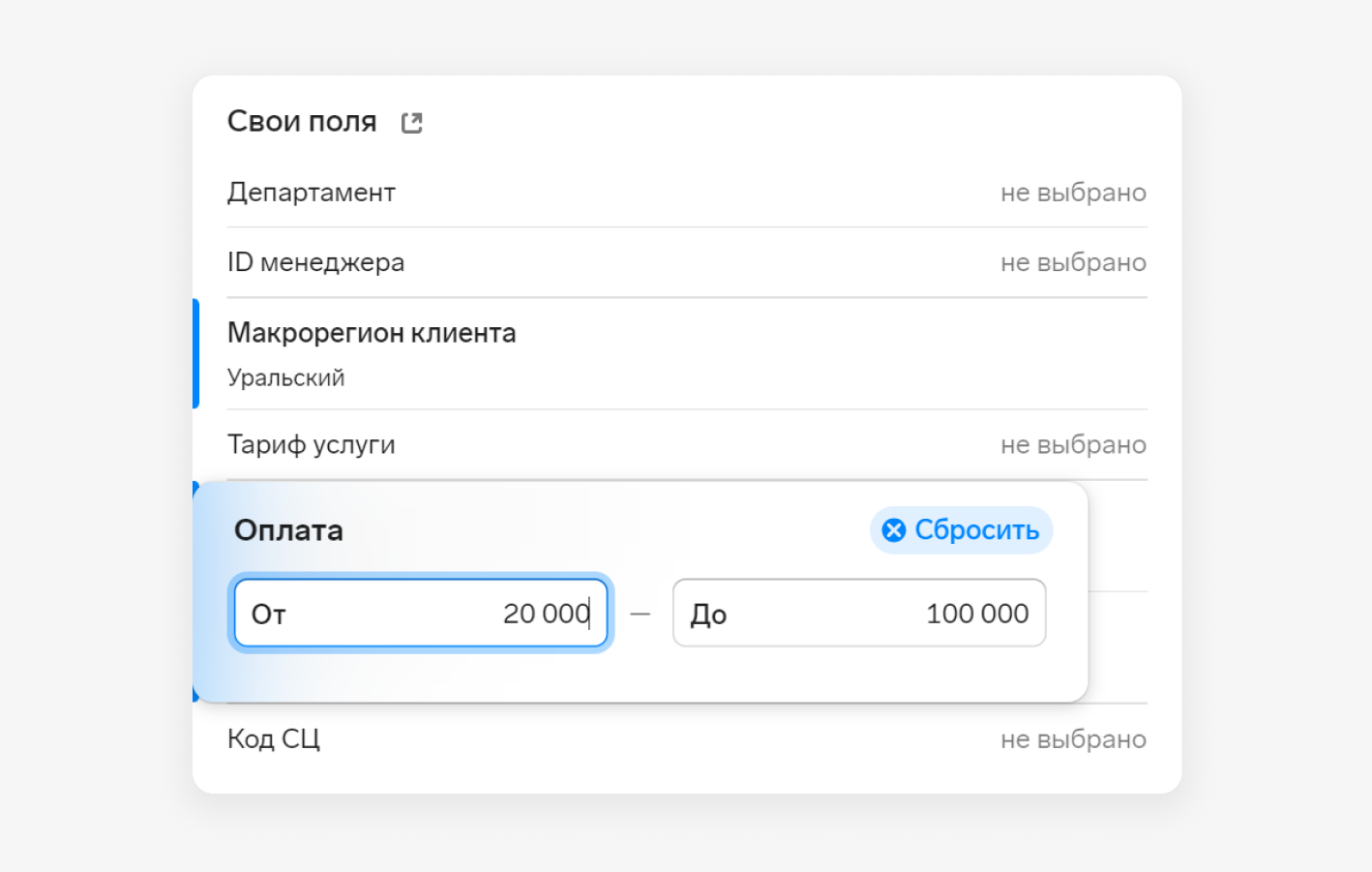
Тип поля «текст» делает критерий с поиском по словам в описании. Так, если вы заносите в критерий поиска важные комментарии к покупкам или какие-то еще тексты, которые нельзя превратить в список, используйте поле «текст».
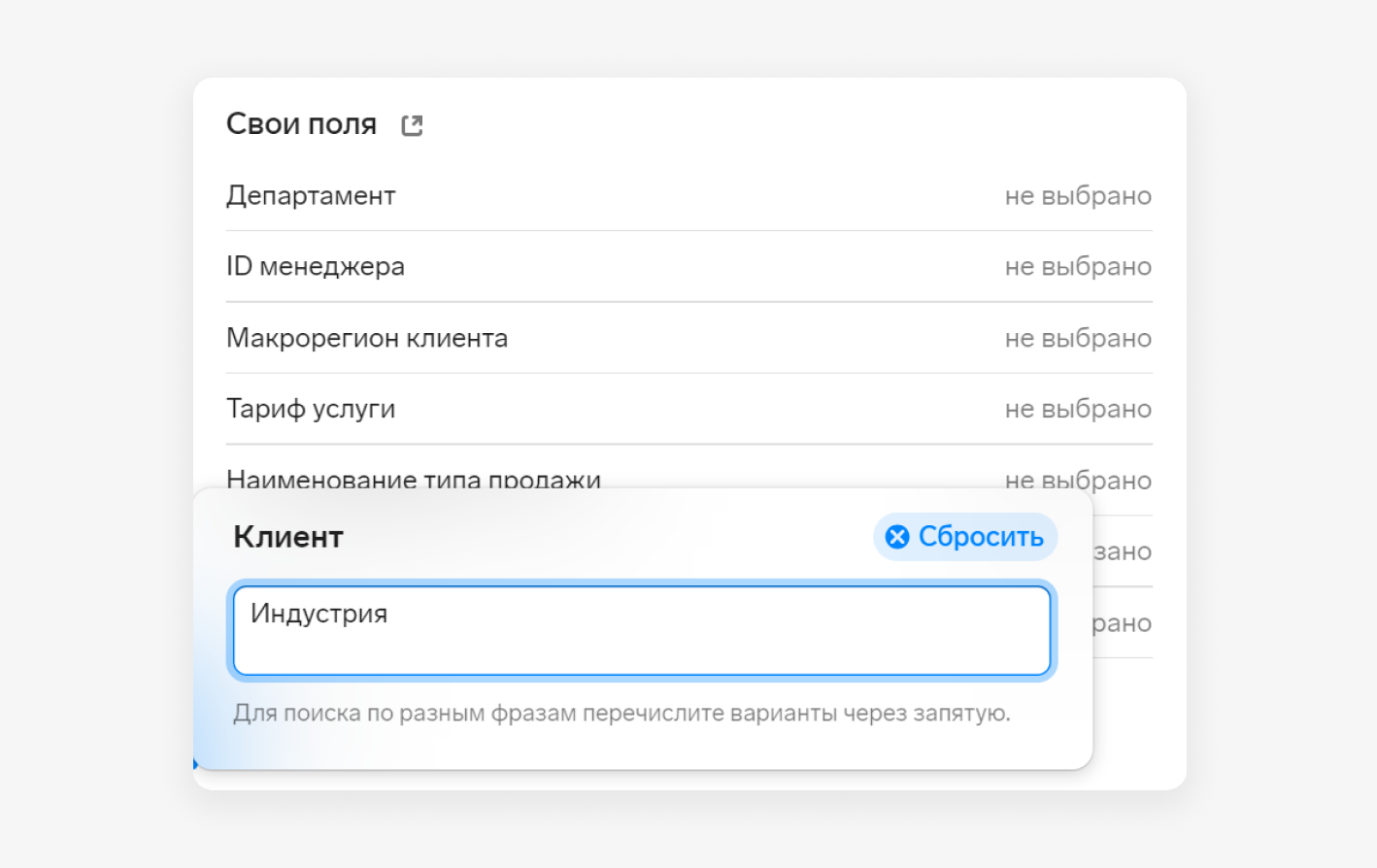
Как получить ранний доступ к функции
Пока получить доступ к функциональности можно только по заявке — подайте её на отдельной вкладке Компаса. Там же можно скачать презентацию в формате Power Point и или перейти на страницу решения.
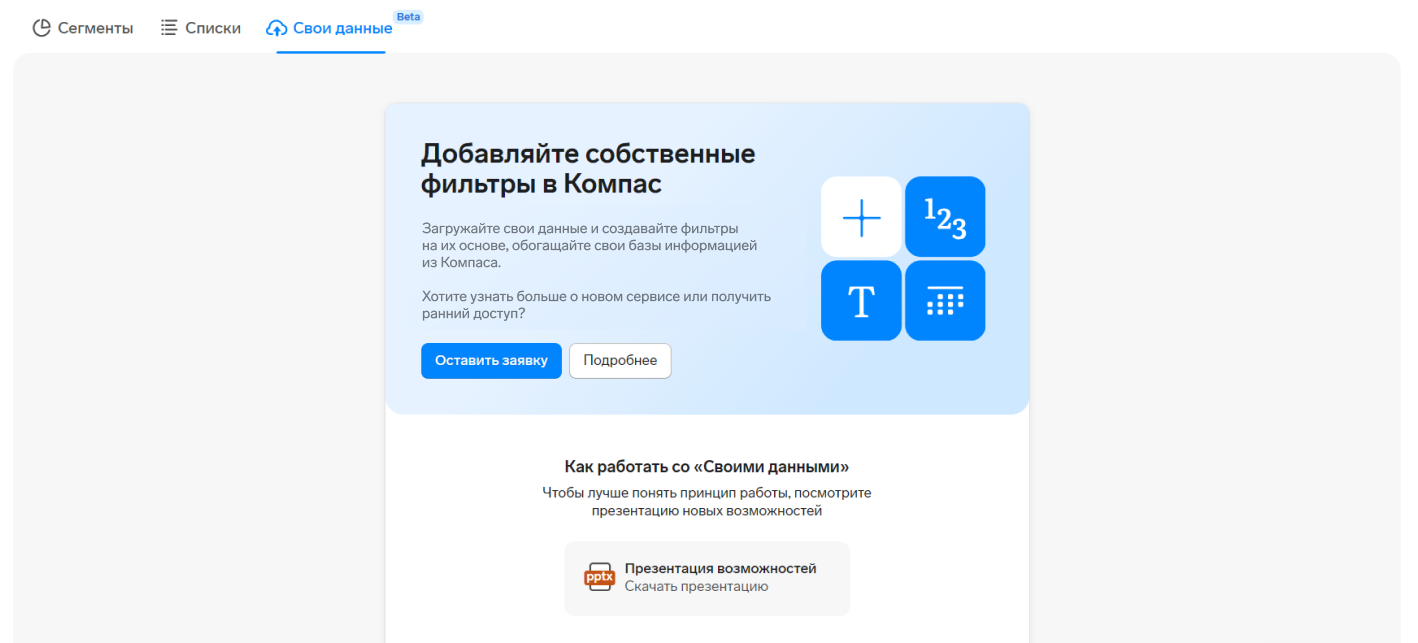
По заявке с вами свяжется специалист, покажет новую возможность в деталях и поможет подключить функцию.
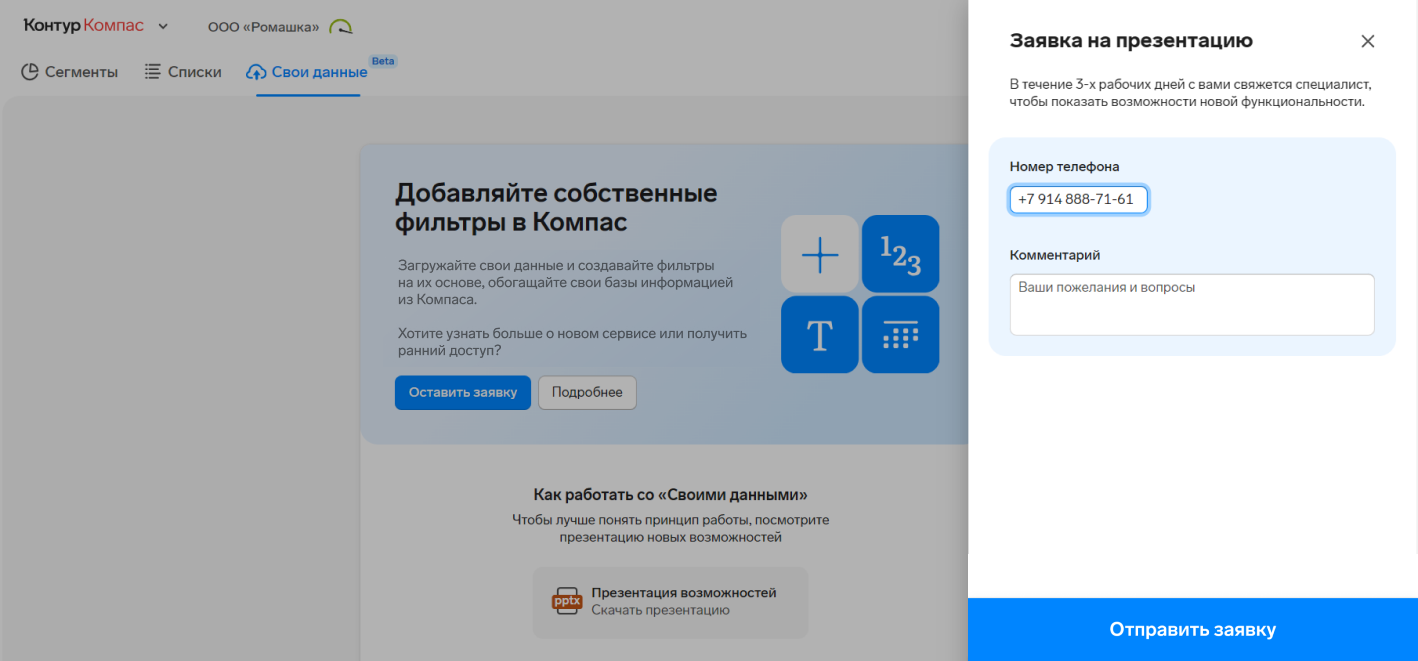
Когда у вас появится доступ, на вкладке появится стартовая страница с окном для загрузки Excel-файла и ссылка на требования к файлу.
По окончании пробного периода дайте знать в техподдержку, если захотите продлить доступ: специалисты с вами свяжутся и скажут, как подключить возможность.
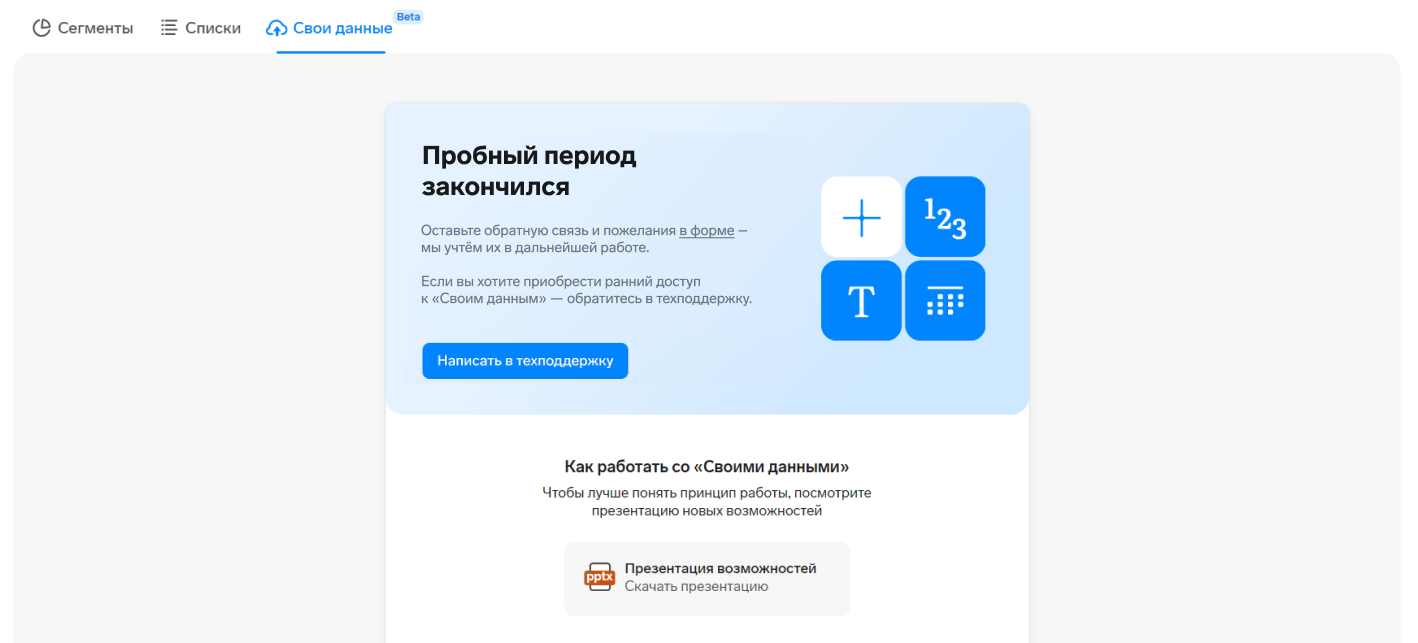
Подайте заявку прямо сейчас — откройте Компас.
Важно! По окончании пробного периода сегменты, созданные с применением «Своих данных» перестанут отображаться корректно.
Читайте о других недавних обновлениях: В экспорте Компаса появились прямые ссылки на сайты компаний
Источник: https://kontur.ru/compass/spravka-compass/51042-novaya_funkciya_svoi_dannye